
VBA処理の進捗をステータスバーに表示するサンプルを
動画付きで紹介するよ!



コピペして使用してね!
目次
ステータスバーに進捗を表示
ステータスバーの文字列を表示するには、ApplicationオブジェクトのStatusBarプロパティに表示したい文字列を指定します。
各処理の前後でApplication.Waitを使用し、1秒間待機しています。
Excelに既定の設定を返すために最後にFlaseを設定しています。
Sub ステータスバー()
ThisWorkbook.Worksheets("Sheet1").Activate
Application.Wait [Now() + "00:00:01"]
Application.StatusBar = "処理 1 : ■□□□□□□□□□"
Application.Wait [Now() + "00:00:01"]
Application.StatusBar = "処理 2 : ■■□□□□□□□□"
Application.Wait [Now() + "00:00:01"]
Application.StatusBar = "処理 3 : ■■■□□□□□□□"
Application.Wait [Now() + "00:00:01"]
Application.StatusBar = "処理 4 : ■■■■□□□□□□"
Application.Wait [Now() + "00:00:01"]
Application.StatusBar = "処理 5 : ■■■■■□□□□□"
Application.Wait [Now() + "00:00:01"]
Application.StatusBar = "処理 6 : ■■■■■■□□□□"
Application.Wait [Now() + "00:00:01"]
Application.StatusBar = "処理 7 : ■■■■■■■□□□"
Application.Wait [Now() + "00:00:01"]
Application.StatusBar = "処理 8 : ■■■■■■■■□□"
Application.Wait [Now() + "00:00:01"]
Application.StatusBar = "処理 9 : ■■■■■■■■■□"
Application.Wait [Now() + "00:00:01"]
Application.StatusBar = "処理10 : ■■■■■■■■■■"
Application.Wait [Now() + "00:00:01"]
MsgBox "処理が完了しました(`・ω・´)ゞ"
Application.StatusBar = False
End Sub
進捗をステータスバーに表示させることで、途中で無限ループにハマってないか?
どの処理で時間がかかっているかなどをチェックすることができます。
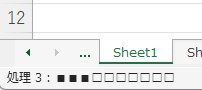
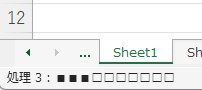
まとめ
Application.Statusbarを使用してVBAの進捗確認にお役立てください。
この記事がミス撲滅や生産性向上につながるととても嬉しいです。
VBA初級から抜け出すための知恵と、実務で活用できるスキルが学べる1冊です!激しくオススメ!
\ Excel VBA技術書も豊富 /












コメント